Как использовать инструменты рисования в почте Windows 10
Гайд в разделе Windows Как использовать инструменты рисования в почте Windows 10 содержит информацию, советы и подсказки, которые помогут изучить самые важные моменты и тонкости вопроса….
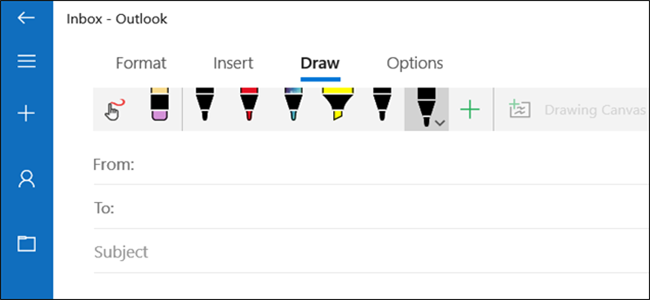
Microsoft недавно выпустила новую функцию для приложения Windows 10 Mail, которая позволяет передавать сообщения с рисунками прямо в теле письма. Это отличный способ быстро набросать такие вещи, как графики или таблицы, чтобы донести свою точку зрения, когда простой текст просто не помогает.
Вот как вы можете начать использовать функцию рисования в приложении Windows 10 Mail. .
Первое, что вам нужно сделать, — это убедиться, что ваше приложение обновлено до текущей версии, на случай, если вы не видите возможность добавить рисунок. На момент написания этой статьи текущая версия — 16005.10827.20110.0.
Теперь, когда ваше приложение обновлено, запустите его и нажмите кнопку «Новая почта», расположенную в верхнем левом углу окна. Эту функцию можно использовать в любое время, когда вы пишете сообщение, в том числе при пересылке или ответе.
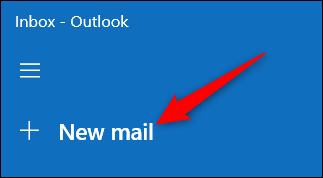
В верхней части окна переключитесь на вкладку «Рисование», щелкните место в теле сообщения, где вы хотите, чтобы рисунок go, а затем нажмите кнопку «Рисование холста».
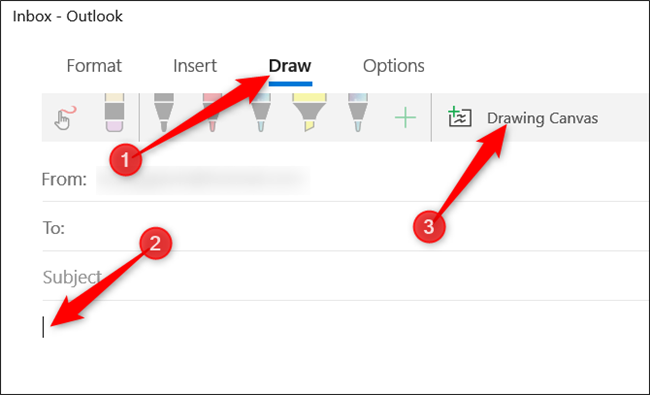
Теперь, когда у вас есть холст внутри вашего электронного письма, пора начинать рисовать. Выберите любое перо или другой инструмент, расположенный в верхней части экрана, и начертите что-нибудь на холсте для рисования ниже.
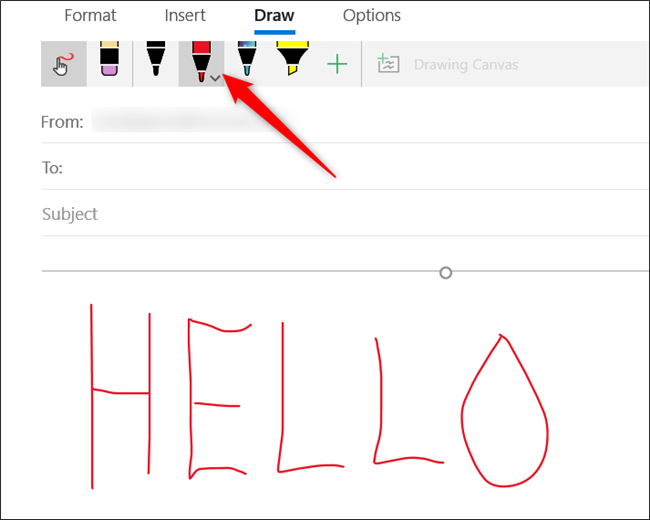
По умолчанию функция рисования предназначена для пера с поддержкой Microsoft Ink. Если вы не умеете рисовать, возможно, вам придется нажать на крайнюю левую кнопку. Это позволяет рисовать с помощью мыши или устройства с сенсорным экраном.
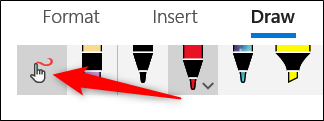
Добавить больше перьев
Если параметры по умолчанию не совсем то, что вы хотели, и вы ищете что-то более яркое, вы можете добавить больше рисунков инструменты разных цветов и размеров, нажав кнопку «+», а затем параметр «Перо» или «Маркер».
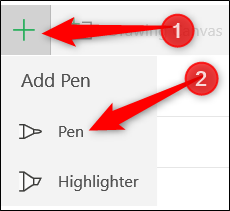
Выберите диаметр и цвет по умолчанию пера, и он будет добавлен в ваше меню.
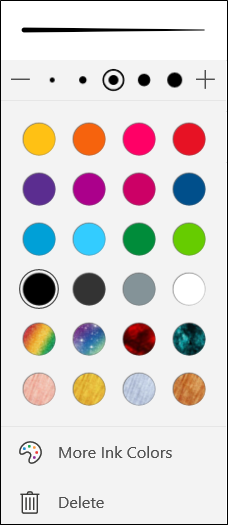
Вы можете изменить стиль существующего пера или маркера.После того, как вы нажмете инструмент в первый раз, нажмите второй раз на стрелку вниз, которая появится на значке инструмента.
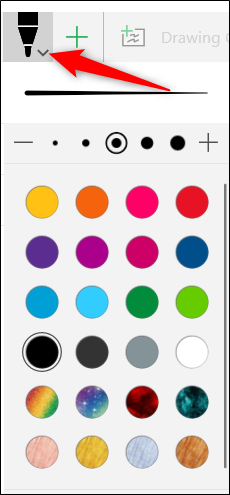
Когда электронное письмо будет отправлено, рисунок добавленное вами, прикрепляется в виде изображения PNG к телу сообщения. Это означает, что тому, кому вы его отправляете, не обязательно использовать приложение Mail, чтобы увидеть его, и его можно сохранить на компьютер получателя, загрузив изображение.
